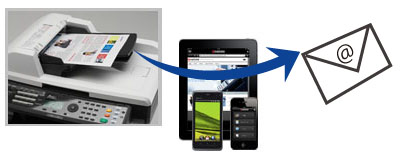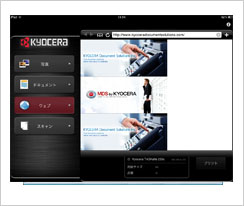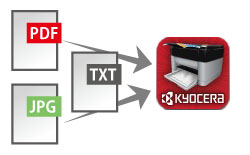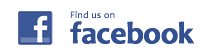本日は、コピー機・複合機の使い方シリーズ第4弾です。
通常はコピーやプリント、FAX、スキャンの利用が一般的のようですが
実は複合機には様々な利用方法があります。
アクセスマーケティングでは、福岡でコピー機・複合機の格安での提供はもちろんですが、
業務効率の向上も視野に入れてご提案しております。
今回は、建設会社や保育園、不動産など写真のデータをよく利用する業種の方に活躍できる利用方法を紹介します。
京セラの複合機で『KYOCERA Mobile Print』という機能があります。
PC不要でモバイル端末から直接プリントやスキャンが出来るアプリケーションです。
特徴としましては、
目次
複合機でスキャンした文書を携帯デバイスに保存
複合機でスキャンした画像を、ユーザーの携帯デバイスへ取り込むことが出来ます。この機能を利用するには、アプリ内にあるスキャンタブを選択し、対象となる複合機に、スキャンしたい文書を設置してください。その後、スキャンボタンをタップすると、スキャンが行われ、アプリ内にプレビューが表示されます。画像を確認し、保存ボタンをタップすることで携帯デバイスに保存できます。 たとえば、社内で注文書を受注処理に回さなければいけないけれど、外出時に持ち出したいときに携帯デバイスに取り込むみ持ち出すことができます。紙で持ち出さないことで書類の紛失を防ぐことができます。
携帯デバイスに保存されている写真や文書を印刷
写真印刷機能では、携帯デバイスに保存されている写真を印刷することや、カメラ機能を使ってその場で撮影した写真を印刷することができます。 ドキュメント印刷機能では、ドキュメントタブから保存してあるドキュメントを選択し、印刷することができます。 たとえば、リフォーム現場で内装の写真を撮って戻ってきた際にすぐに携帯デバイスから印刷することで、スムーズに打ち合わせを行うことで業務効率を改善することができます。
保存した文書やスキャン文書をメール送信
今まで複合機でスキャンしてパソコンを使いメール送信していた作業から解放されます。 KYOCERA Mobile Printは文書の電子化からメール送信までを携帯デバイスのみでサクサクと行うことができるため、わずらわしいパソコン操作が不要です。
ウェブブラウザーからアクセスしたウェブページの印刷
携帯デバイスのウェブで見つけた情報を印刷したいけど、印刷できずに困っていませんでしたか。KYOCERA Mobile Printではブラウジングしたページをそのまま印刷することができるため、外出先で見つけた情報を戻ってすぐに印刷できます。
ファイルを携帯デバイスに取り込むことができます
印刷したいファイルをメールに添付して携帯デバイスに取り込むことができます。 デバイスに内蔵されているメールアドレスに、取り込みたいファイルを添付し、送信します。添付ファイルを長押しすることで、「Open In」という表示がされます。そこから、KYOCERA Mobile Print を選択すると、アプリ内のドキュメントタブに保存されます。 また、iOSユーザーはiTunesやWi-Fi経由で取り込むこともできます。
いかがでしたでしょうか?
今までは、写真などのデータは1度パソコンに保存して、プリントを行っていると思いますが
それが、モバイル端末でそのままプリントできたり、スキャンのデータを
複合機からそのままモバイル端末に入れたりと
とても便利な機能になり、無駄な時間を大幅に削減する事が出来ます。
データなどを紙ベースではなく、モバイル端末で持ち歩く機会が
多くなってきておりますのでこの機能がとても活躍します。
せっかくコピー機・複合機を導入されるのであれば、使える機能はフル活用されてください。
気になる方は、遠慮なくお問い合わせください。
アクセスマーケティングのコピー機・複合機プラン
業界騒然モノクロ・カラーのカウンター料金0円『定額制すり放題プラン』
お待ちしております。
お問い合わせは、